如何在Excel中識別大寫、小寫和首字母大寫?
本文闡述了正確識別給定字串是大寫、小寫還是首字母大寫的正確方法。只需使用三個公式:UPPER()、LOWER() 和 PROPER()。為了更透徹地理解,請更精確地考慮以下解釋。本文描述了三個示例,每個示例都分別說明了使用每個函式的過程。
當用戶清理大型資料集中的資料時,識別資料是大寫、小寫還是首字母大寫非常重要,例如將原始Excel表格資料轉換為有意義的完整形式,以便與強大的分析工具一起使用。
讓我們瞭解大寫、小寫和首字母大寫的文字形式
大寫 - "ABC"
小寫 - "abc"
首字母大寫 - "Abc"
示例1:使用Excel公式識別Excel單元格中寫入的大寫句子或文字。
步驟1
假設有一個Excel表格。此Excel表格在C列中包含一些文字資料,在D列中將應用資料以檢查大寫值。下面提供參考快照
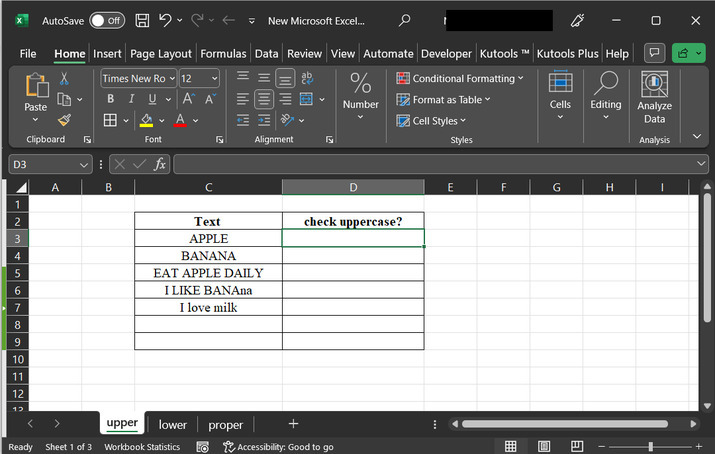
步驟2
然後轉到D3單元格,輸入“=EXACT(C3,UPPER(C3))”。下面提供參考快照
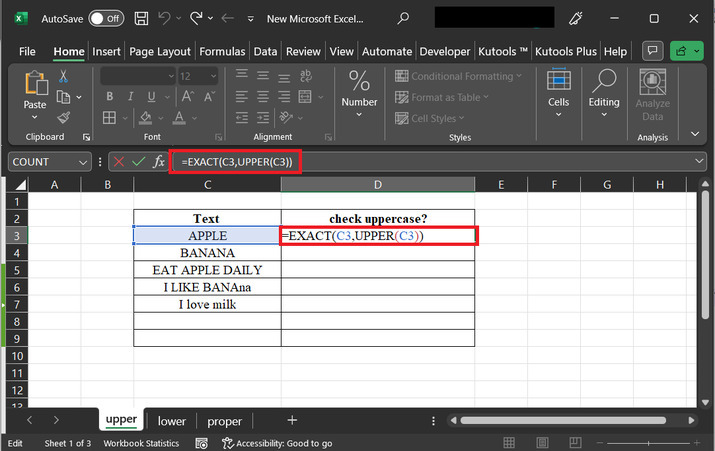
公式“EXACT(C3,UPPER(C3))”的解釋
"C3":此單元格引用包含一個文字字串。
"UPPER(C3)":此函式將單元格C3中的文字轉換為大寫字母。
"EXACT(C3, UPPER(C3))":此函式將單元格C3中的原始文字與使用UPPER函式轉換為大寫的單元格C3中的文字進行比較。
步驟3
當用戶按下“Enter”鍵時,結果將顯示為“true”。這是因為C3單元格中可用的資料值是大寫順序。下面提供參考快照
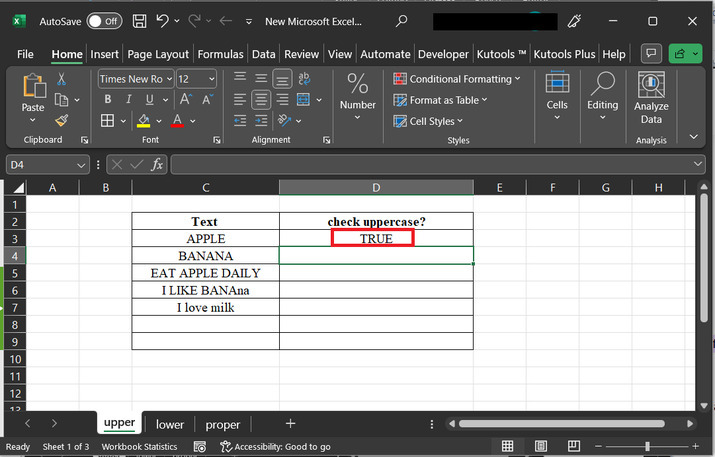
步驟4
拖動填充柄以生成所需的結果。下面提供參考快照
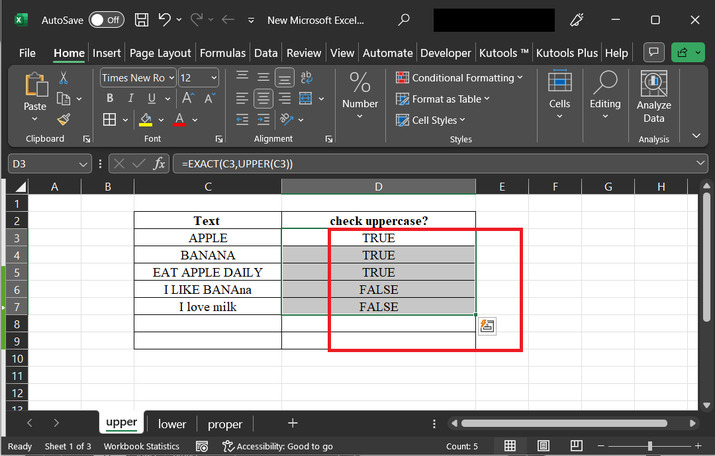
步驟5
然後轉到“開始”選項卡,單擊“條件格式”標籤,然後選擇“突出顯示單元格規則”選項。然後選擇“等於”選項。下面提供參考快照
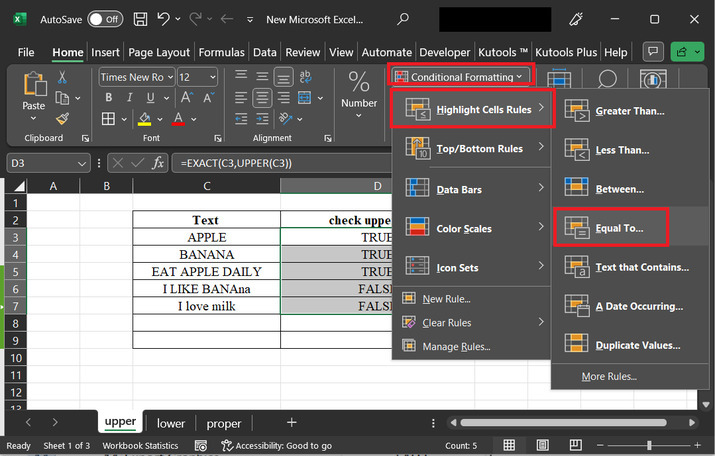
步驟6
上述步驟將顯示“等於”對話方塊。在第一個輸入標籤中,輸入“True”,在第二個下拉選單中選擇使用者想要應用於true值的顏色,這裡將選擇“綠色填充,深綠色文字”選項,然後單擊“確定”按鈕。下面顯示參考快照
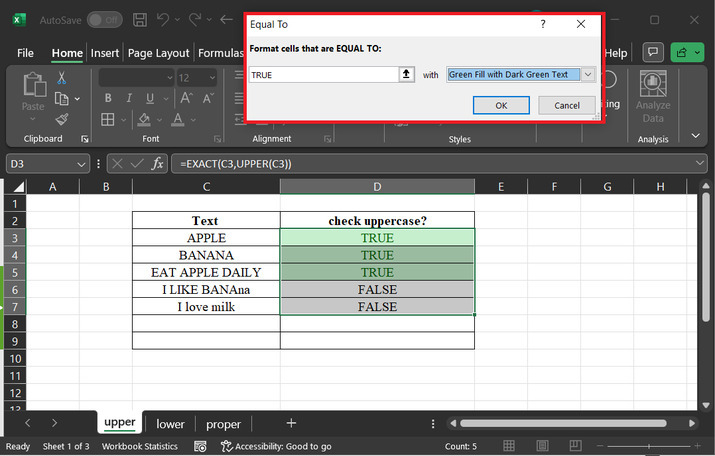
步驟7
最終生成的輸出如下所示。之後,帶有“True”輸入標籤的值將顯示綠色。
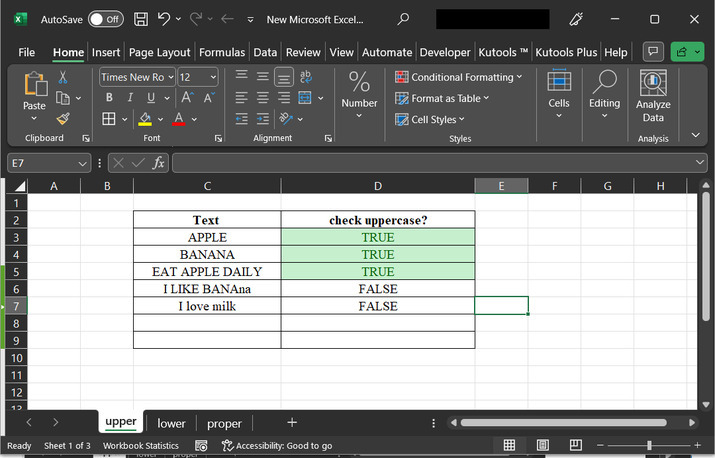
示例2:使用Excel公式識別Excel單元格中寫入的小寫句子或文字。
步驟1
在此示例中,使用者將檢查提供的數值是否為小寫。假設以下提供的Excel電子表格。下面提供相同的快照
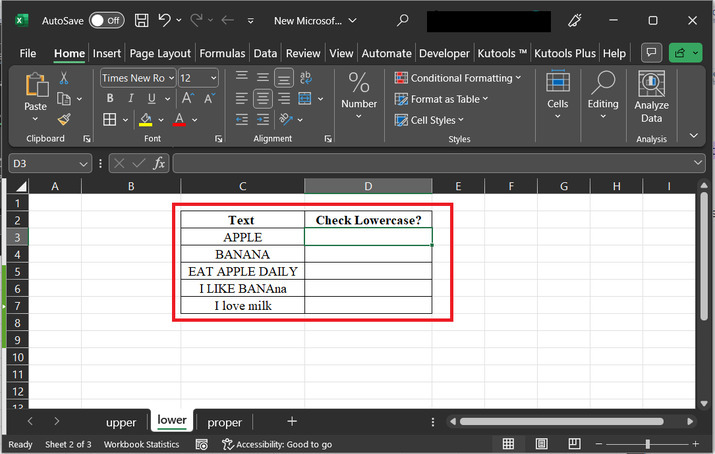
步驟2
然後轉到D3單元格並輸入公式“=EXACT(C3,LOWER(C3))”。此公式將檢查C3單元格的值是否為小寫。
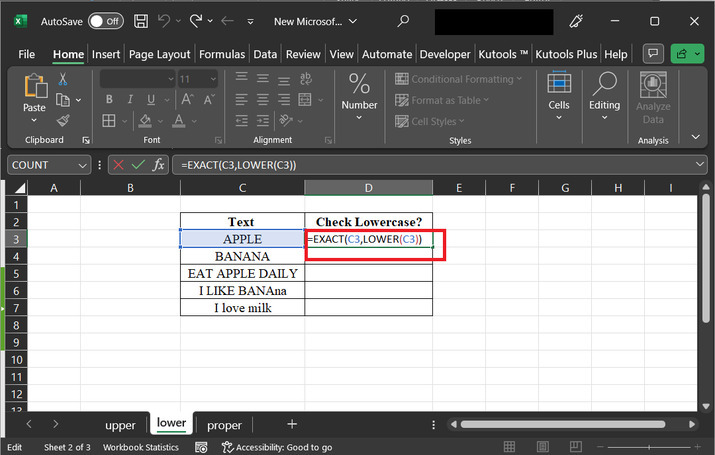
公式“=EXACT(C3,LOWER(C3))”的解釋
"C3":此單元格引用儲存一個文字字串。
"LOWER(C3)":此函式將單元格C3中的文字轉換為小寫字母。
"EXACT(C3, LOWER(C3))":此函式將C3單元格中的原始文字與使用LOWER函式轉換為小寫的C3單元格中的文字進行比較。
步驟3
D3單元格的生成結果為false。因為C3單元格中的資料是大寫。
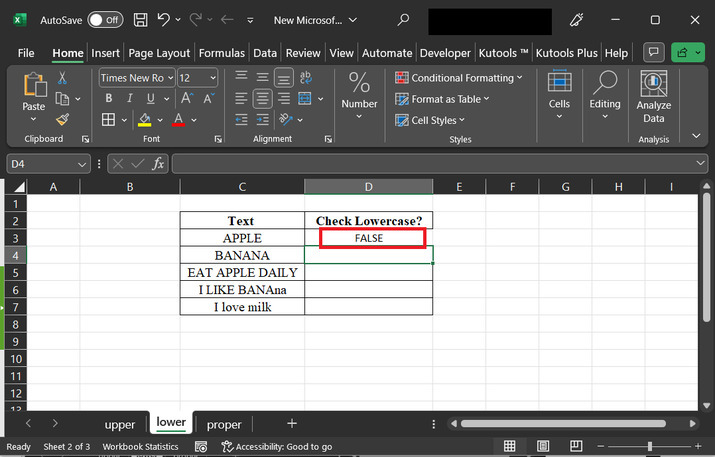
步驟4
拖動填充柄將相同的結果複製到底部行。下面提供參考快照
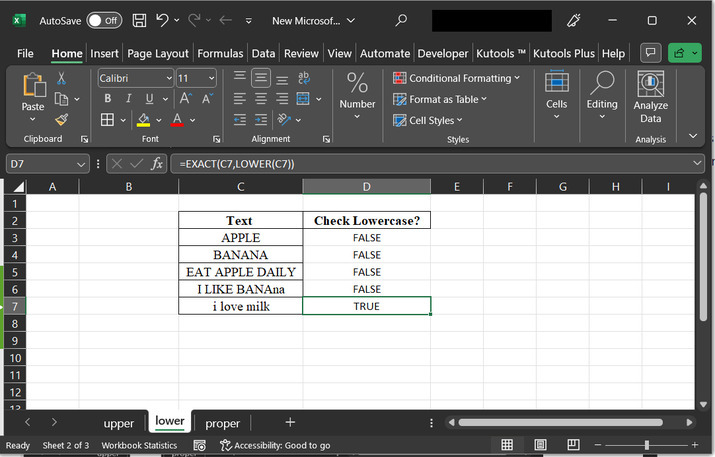
步驟5
然後轉到“開始”選項卡,單擊“條件格式”標籤,然後選擇“突出顯示單元格規則”選項。然後選擇“等於”選項。下面提供參考快照
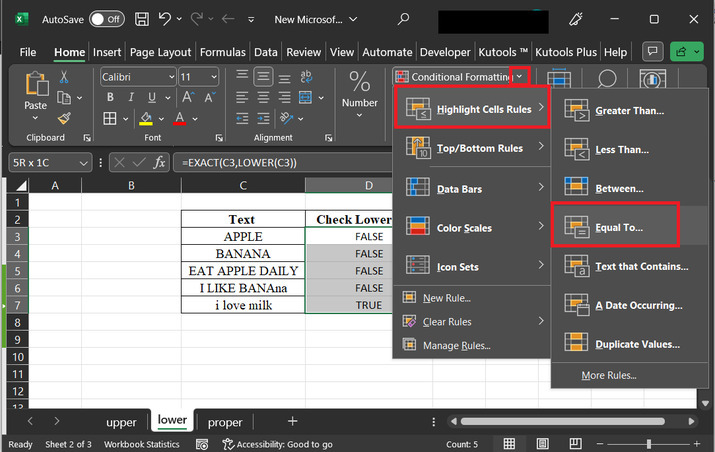
步驟6
上述步驟將顯示“等於”對話方塊。在第一個輸入標籤中,輸入“true”,在第二個下拉選單中選擇使用者想要應用於true值的顏色,這裡將選擇“黃色填充,深黃色文字”選項,然後單擊“確定”按鈕。下面顯示參考快照
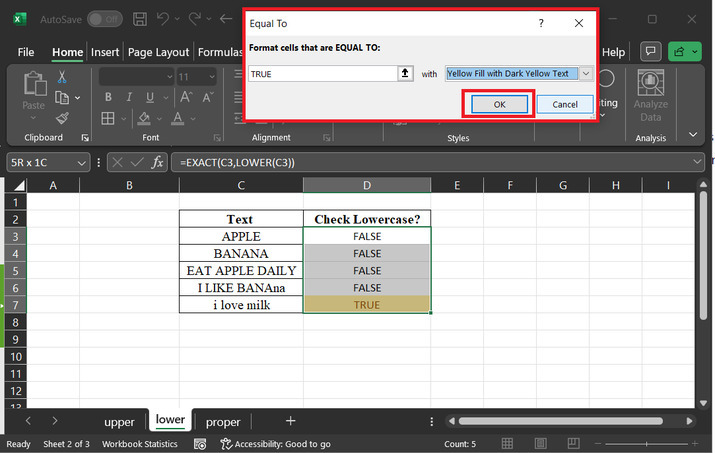
步驟7
在此步驟中,所有包含true的資料值都將以黃色突出顯示。
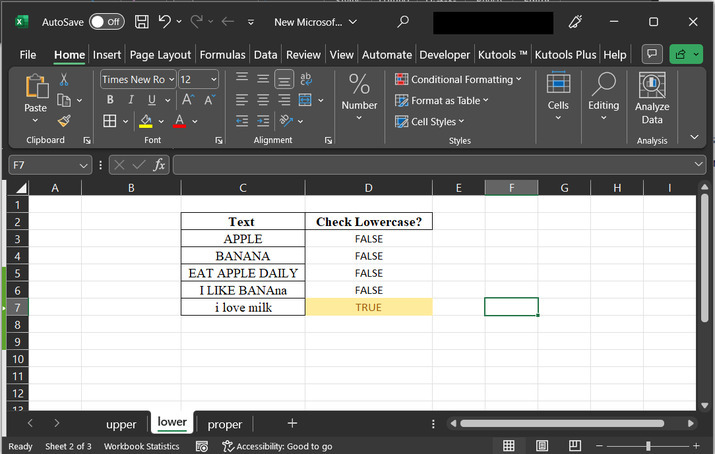
示例3:使用Excel公式識別Excel單元格中寫入的首字母大寫句子或文字。
步驟1
在此示例中,使用者將檢查提供的數值是否為首字母大寫。首字母大寫值是以文字形式提供的,單詞的第一個字母大寫,其餘字母小寫。例如,“Storage”是首字母大寫。要了解下面使用的步驟,請假設以下提供的Excel電子表格
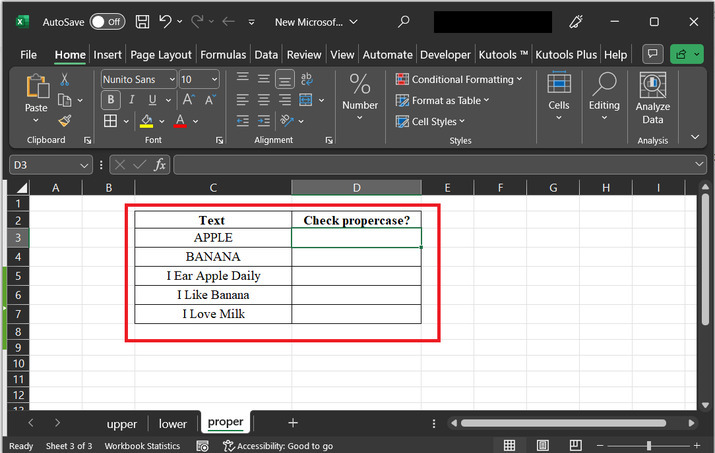
步驟2
然後轉到D3單元格,輸入“=EXACT(C3,PROPER(C3))”。下面提供相同的快照
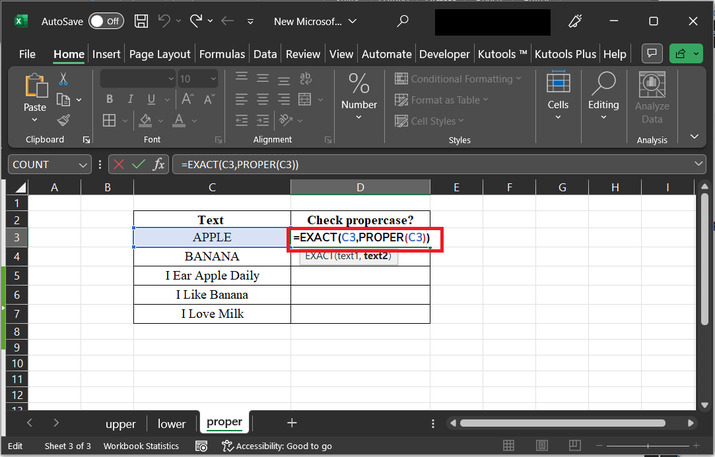
公式“EXACT(C3,PROPER(C3))”的解釋
"C3":這是一個儲存文字字串的單元格引用。
"PROPER(C3)":這是一個將單元格C3中的文字轉換為首字母大寫的函式。在首字母大寫中,每個單詞的第一個字母都大寫,所有其他字母都轉換為小寫。
"EXACT(C3, PROPER(C3))":此函式將單元格C3中的原始文字與使用PROPER函式轉換為首字母大寫的單元格C3中的文字進行比較。
步驟3
按“Enter”鍵以獲得所需的結果。生成的結果為false,因為C3單元格中提供的資料是大寫而不是首字母大寫。
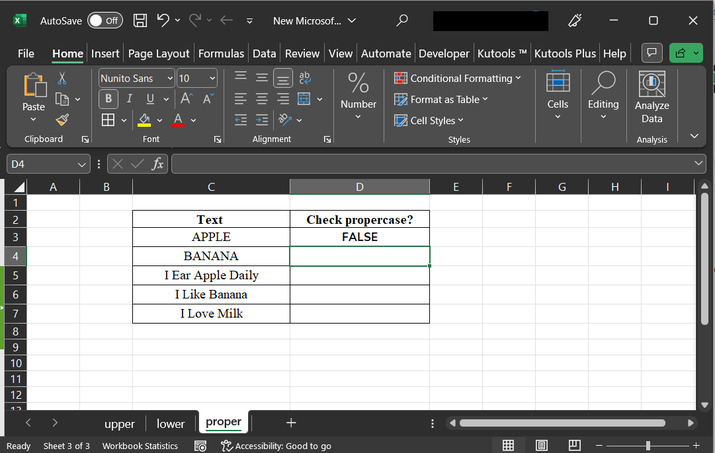
步驟4
拖動填充柄以將相同的公式複製到其他行。下面提供相同的快照
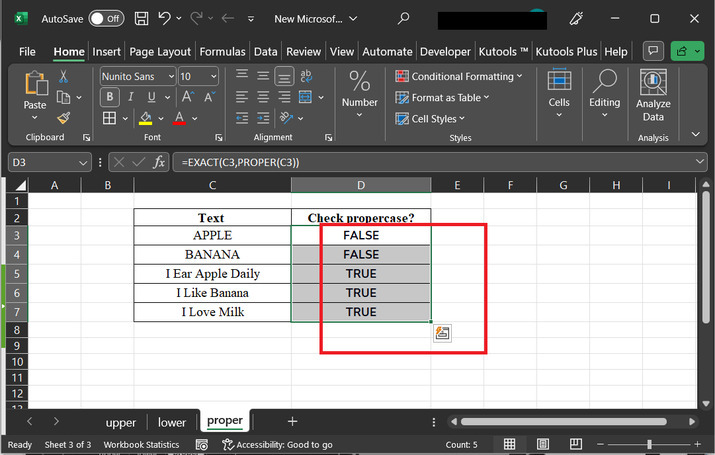
步驟5
然後轉到“開始”選項卡,單擊“條件格式”標籤,然後選擇“突出顯示單元格規則”選項。然後選擇“等於”選項。下面提供參考快照
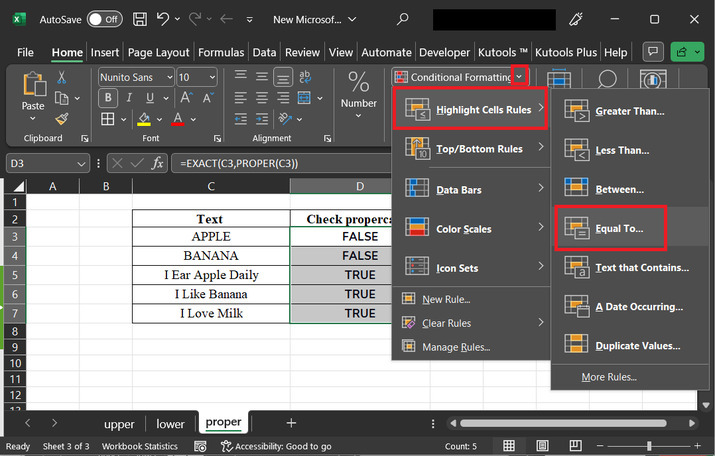
步驟6
在此步驟中,所有包含true的資料值都將以黃色填充深黃色突出顯示,然後單擊“確定”按鈕。
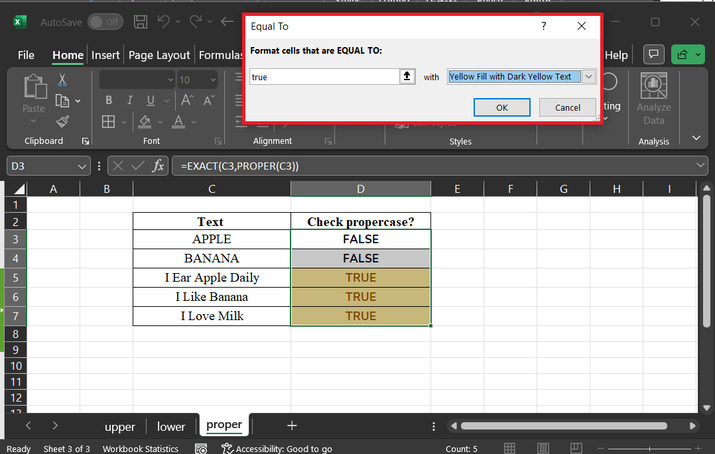
步驟7
所有突出顯示的值都在最終輸出快照中列出。
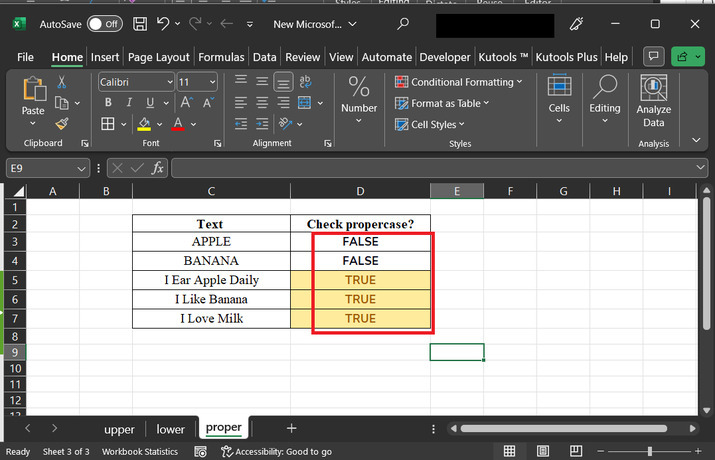
結論
本文是瞭解識別可用大寫、小寫和首字母大寫資料的過程的完美解決方案。只需使用可用的函式,例如UPPER()、LOWER() 和 PROPER()。提供的解釋易於理解和應用。


 資料結構
資料結構 網路
網路 關係資料庫管理系統 (RDBMS)
關係資料庫管理系統 (RDBMS) 作業系統
作業系統 Java
Java iOS
iOS HTML
HTML CSS
CSS Android
Android Python
Python C語言程式設計
C語言程式設計 C++
C++ C#
C# MongoDB
MongoDB MySQL
MySQL Javascript
Javascript PHP
PHP